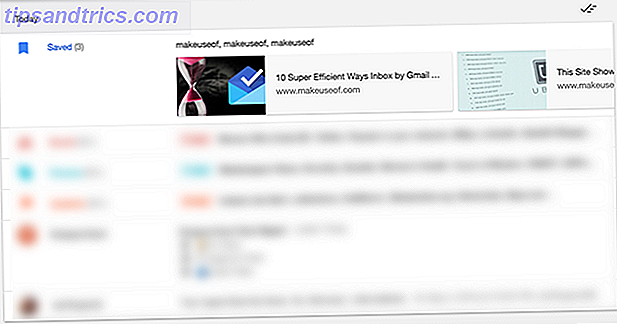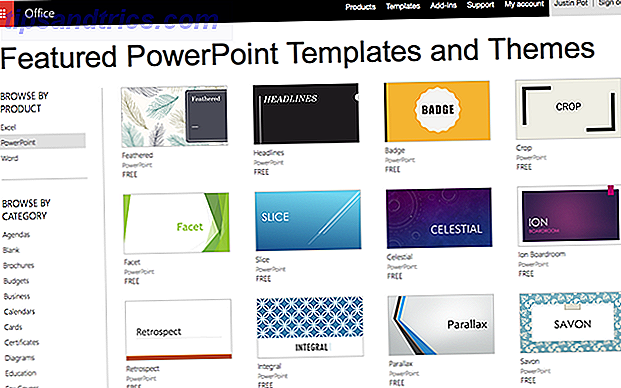Windows 10 Creators Update har endelig landet. Hvis Microsoft fremdeles ikke har tilbudt deg oppgraderingen, kan du laste den ned gratis akkurat nå. Slik får du Windows 10-skapernes oppdatering nå Slik får du Windows 10-skapernes oppdatering nå Windows 10-opphavsrettsoppdateringen løper ut i april. Er du ivrig etter å prøve den? Eller vil du heller unngå det? Vi viser deg hvordan du får Windows 10 1703 på egen plan. Les mer, selv om du kanskje vil vente, hvorfor du ikke bør få oppdateringen til Windows 10-skapere ennå, hvorfor du ikke bør få oppdateringen til Windows 10-skaperen enda, bare fordi det er her, betyr ikke at du må hoppe på den. Oppdateringen av Windows 10 Creators kan føre til problemer. Vi forklarer hvorfor du bør utsette denne Windows-oppdateringen og hvordan du gjør det. Les mer .
Noen av de nye funksjonene og appene 11+ Nye funksjoner Kommer til Windows 10 i 2017 11+ Nye funksjoner Kommer til Windows 10 i 2017 Oppdateringen av Windows 10 Creators forfaller i løpet av våren 2017. Vi samlet de største oppdateringene og nye funksjoner du kan se frem til. Les mer er godt dokumentert. Maling 3D (vår Paint3D gjennomgang Vi testet MS Paint 3D Preview: Her er hva vi tror vi testet MS Paint 3D Preview: Her er hva vi tror MS Paint har eksistert så lenge Windows eksisterte. Windows 10 Creators Update vil inkludere Paint 3D og Remix 3D. Vil disse gratis verktøyene hjelpe 3D-modellering til å bli vanlig? Les mer) gir den allestedsnærværende MS Paint sin første store revisjon i en generasjon. De kraftige, tvunget Windows-oppdateringene er borte, og Microsoft Edge er blitt den eneste nettleseren som kan spille Netflix innhold i 4K oppløsning.
Men hva mer er det å nyte? Hva har Microsoft inkludert som ikke gjorde overskriftene? I denne artikkelen skal jeg vise deg syv fantastiske skjulte funksjoner som lurer i Creators Update.
1. Start menymapper
Avhengig av hvordan du organiserer datamaskinen 15 Desktops som avslører hvordan vi jobber på MakeUseOf 15 stasjonære datamaskiner som avslører hvordan vi jobber på MakeUseOf Viser skrivebordet ditt hvordan du jobber eller hvordan du tenker? Er det rent eller rotete med snarveier? Slik gjør Team MakeUseOf sine Windows-, Mac- og Linux-skrivebord. Les mer, du kan bruke Start-menyen (i stedet for skrivebordet) som den primære plasseringen for koblinger til appene dine og snarveiene.
Jeg bruker metoden selv, men det har alltid hatt en stor ulempe: Startmenyen støttet ikke mapper. Du kan bare gruppere ikoner under overskrifter. Nå, takket være Skapers Update, kan du sette flere ikoner i sammenleggbare mapper.
For eksempel, her er hva min "Spill" seksjon ser ut før jeg lager en mappe:
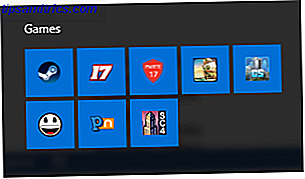
Og her er hvordan det ser ut når jeg har gjort det. Toppbildet er den kollapsede mappen. Bunnbildet er det det ser ut når det blir utvidet:
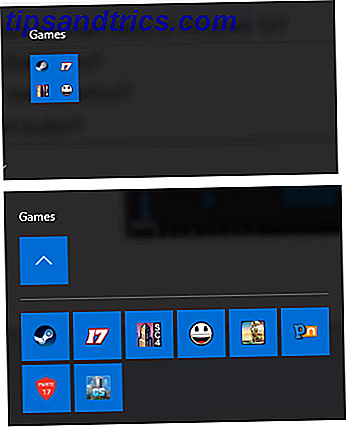
Hvis du vil opprette en Startmeny-mappe, kan du bare dra og slippe ikoner oppå hverandre.
2. Forbedret Touchpad-innstillinger
Windows-brukere har lenge beklaget mangelen på touchpad tilpasningsalternativer.
I tidligere iterasjoner av Windows 10 rullet Microsoft innstillingene for mus og touchpad sammen i et enkelt menyelement; Utvalget av potensielle tweaks var frustrerende lite. I Creators Update har Microsoft delt menyelementet i to og introduserer en rekke nye innstillinger.
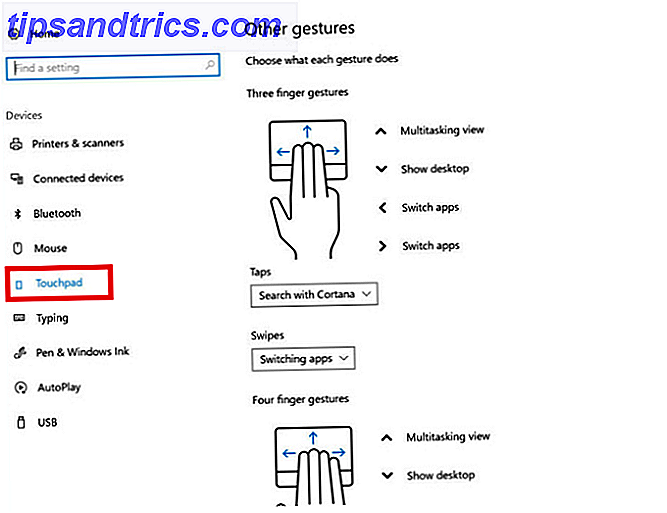
Gå til Start> Innstillinger> Enheter> Berøringsplate for å se hva som er tilgjengelig. Du kan styre dine bevegelser, tilpasse hva som skjer med ulike trykkkombinasjoner, og mye mer. (Du ser kanskje ikke alle innstillingene, avhengig av alder og kvalitet på bærbarens berøringsplate.)
3. eBøker
Windows Store tilbyr nå en del dedikert til ebøker. Det er første gang Microsoft har forsøkt å gå inn i eBok-markedet siden det mislykkede Nook-partnerskapet med Barnes og Noble i 2012.
For å se hvilke bøker som er tilgjengelige, brann du opp appen Store og klikker på Bøker- fanen øverst i vinduet. Hvis du bruker butikken jevnlig, vil layoutet bli kjent. Det er noen gratis "klassikere, " en toppsäljare, og en Utvalgt seksjon.
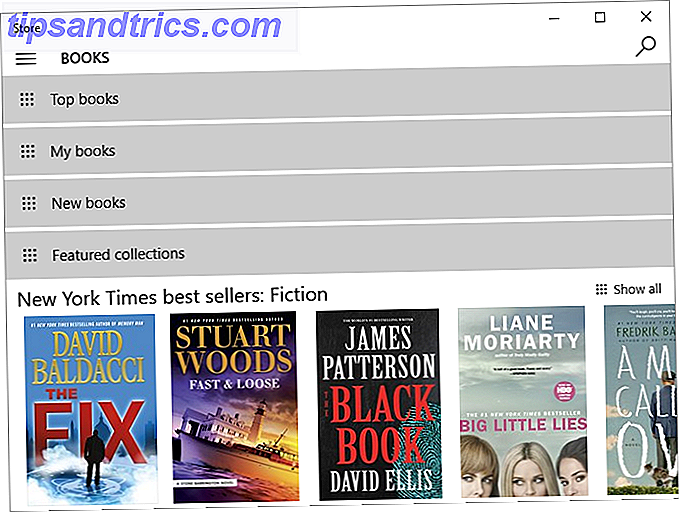
For å kompliment lanseringen av eBok-delen, har Microsoft lagt til en e-leser til Edge-nettleseren. 5 Best PDF og Ebook-lesere for Windows 5 Best PDF og Ebook-lesere for Windows Windows etablerer seg som et operativsystem på tverrplattform. Den kjører allerede på tabletter og 2-i-1-enheter, noe som gjør eBook Reader-applikasjoner for skrivebordet mer relevante enn noensinne. Les mer .
For å bruke den, åpne Kant og klikk på Hub- ikonet (du finner den på høyre side av adressefeltet). Trykk på ebook-ikonet, og du vil se en liste over alle bøkene du har lastet ned fra butikken.
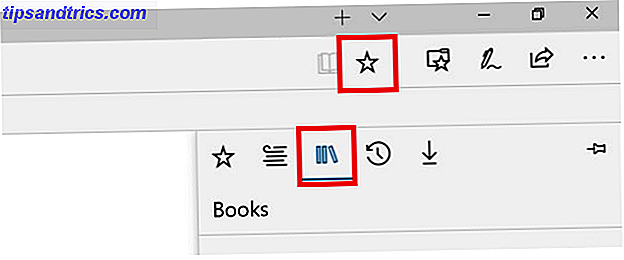
Du kan også bruke den til å lese ikke-butikkbøker. Den støtter enhver bok i EPUB-formatet.
4. Få Office App
Få Office-appen pleide å være noe mer enn en Office 365-annonse. Ikke lenger har Microsoft lastet appen med nye funksjoner.
Det er nå en portal for alt relatert til Office-pakken. Du kan administrere dine forskjellige Office-produkter, forny abonnementene dine, installere kopier av programvaren på andre enheter, få Office-trening, og til og med få tilgang til de nyeste dokumentene.
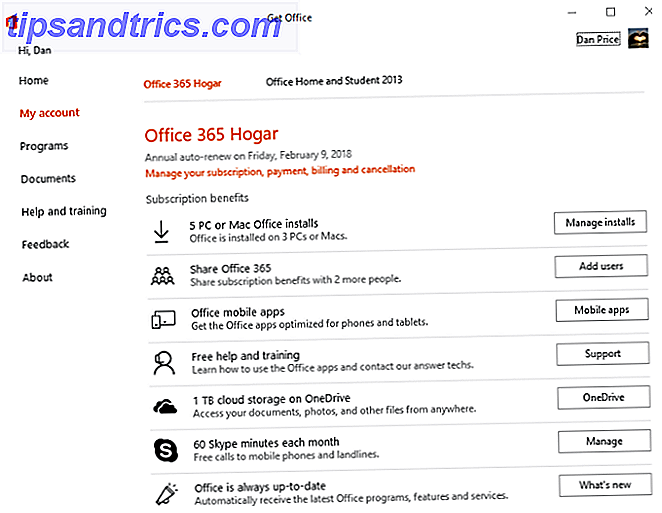
Det er bare synd at det fortsatt er det samme uinspirerende navnet. Forhåpentligvis vil Microsoft merke det i fremtiden.
5. Storage Sense
Hvis du er den typen person som finner det vanskelig å holde seg på toppen av alle dine gamle filer og mapper, har du lykke til. Microsoft har oppgradert funksjonen Storage Sense som en del av Creators Update.
Den kan automatisk overvåke systemet for søppelpost og midlertidige filer, og sletter unødvendig innhold den finner. Det vil også rutinemessig slette alt som er mer enn 30 dager gammelt i papirkurven, og dermed hindre deg i å treffe Bin's maksimale størrelse.
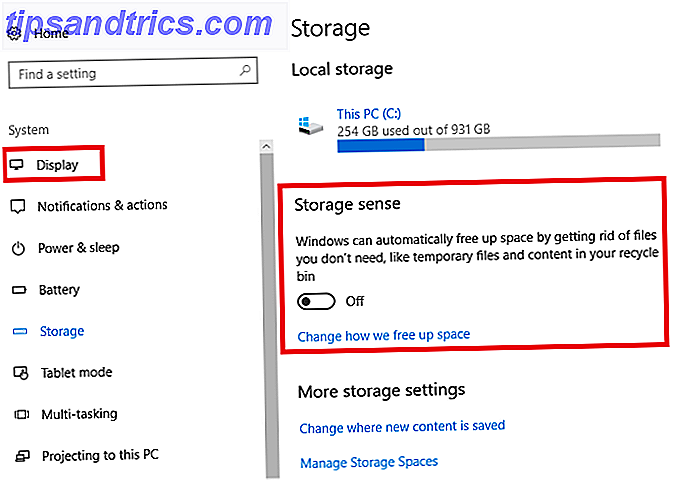
Du kan bruke Storage Sense ved å gå til Start> Innstillinger> System> Lagring . Les alt om den nye Storage Sense her, automatisk frigjøre diskplass med Windows 10 Storage Sense, automatisk frigjøre diskplass med Windows 10 Storage Sense Når du går tom for diskplass, hva gjør du? Windows 10 har en funksjon som heter Storage Sense som kan hjelpe deg med å fjerne disse romgravene. Vi viser deg hvordan du setter det opp. Les mer .
6. Dynamisk lås
Siden dagene i Windows XP har brukerne vært religiøst å trykke Win + L for å låse skjermen. Hvis du noen gang har jobbet i et kontormiljø, garanterer jeg at du har brukt det minst en gang!
Innføringen av Dynamic Lock kan bare ha gjort snarveien ubrukelig. Nå kan du koble en Bluetooth-enhet til datamaskinen. Når maskinen din oppdager enheten din ikke lenger i nærheten, venter den 30 sekunder og låser skjermen.
For å sette opp dynamisk lås må du først koble en Bluetooth-enhet til datamaskinen. Gå til Start> Innstillinger> Enheter> Bluetooth og andre enheter og bla på vekselen under Bluetooth til På .
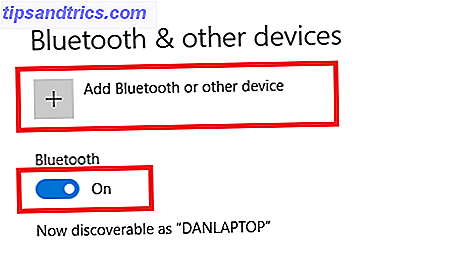
Velg deretter Legg til Bluetooth eller annen enhet, og klikk på Bluetooth på neste skjermbilde.
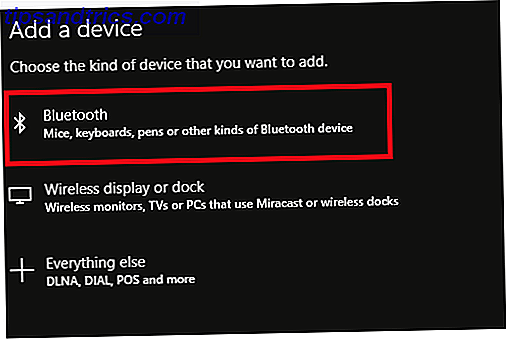
Til slutt velger du navnet på enheten du vil koble til.
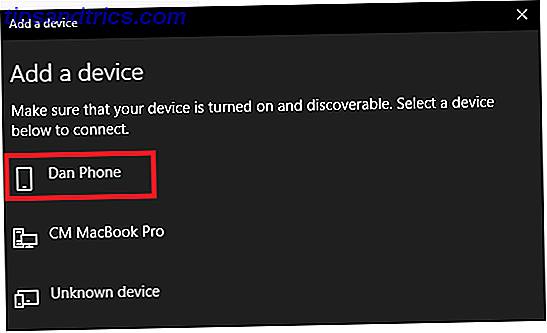
For å aktivere Dynamisk lås, gå til Innstillinger> Kontoer> Innloggingsalternativer og bla ned til delen Dynamisk lås . Merk av i avmerkingsboksen ved siden av Tillat Windows å oppdage når du er borte, og lås automatisk enheten for å fullføre oppsettprosessen.
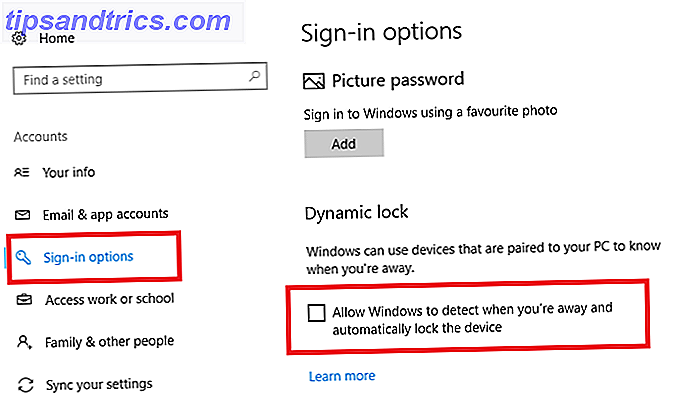
7. Feilsøking
Opphavsrettsoppdateringen har introdusert en helt ny feilsøkingsavdeling Hvorfor har Windows Crash? En feilsøkingshåndbok Hvorfor gjorde Windows Crash? En feilsøkingshåndbok Når Windows krasjer, hold deg rolig og start på nytt. I de fleste tilfeller er det en enestående begivenhet. Hvis datamaskinen din krasjer igjen, må du imidlertid konsultere denne trinnvise feilsøkingsveiledningen. Bokmerke for fremtidig bruk. Les mer . I stedet for å ha feilsøkingsprogrammer som er spredt tilfeldig gjennom operativsystemet, bringer den nye delen dem alle sammen til en lettvint plassering.
Gå til Start> Innstillinger> Oppdater og sikkerhet> Feilsøk for å se hva som er tilgjengelig.
Du har 19 individuelle feilsøkingsprogrammer å velge mellom: Internett-tilkoblinger, Playing Audio, Skriver, Windows Update, Blåskjerm, Bluetooth, Maskinvare og enheter, Hjemmegruppe, Innkommende tilkoblinger, Tastatur, Nettverksadaptere, Strøm, Programkompatibilitet, Lydopptak, Søke og indeksering, Delte mapper, Tale, Videoavspilling og Windows Store Apps.
Klikk på problemet ditt og velg Kjør feilsøking . Appen vil skanne systemet og gi deg råd om eventuelle reparasjoner det anbefaler.
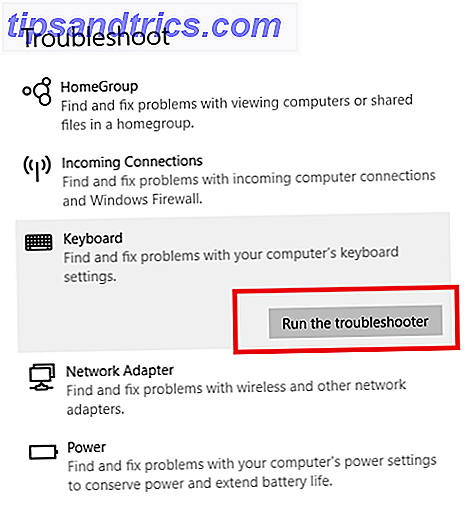
Din favoritt skjulte funksjoner
Jeg har vist deg syv gjemte funksjoner som Windows 10 Creators Update tilbyr til brukerne. Men er noen av dem din favoritt skjulte funksjon?
Finnes noen av de nye spillverktøyene - for eksempel stråleavspilling og den nye dedikert delen i Innstillinger-appen - for å være mer nyttig? Er den nye Edge-fanen forhåndsvisning den beste kjente funksjonen? Eller er det noe annet jeg ikke har nevnt som har revolusjonert ditt Windows-brukende liv?
Jeg vil gjerne høre tankene dine. Som alltid kan du legge igjen alle dine meninger, tilbakemelding og input i kommentarfeltet nedenfor.